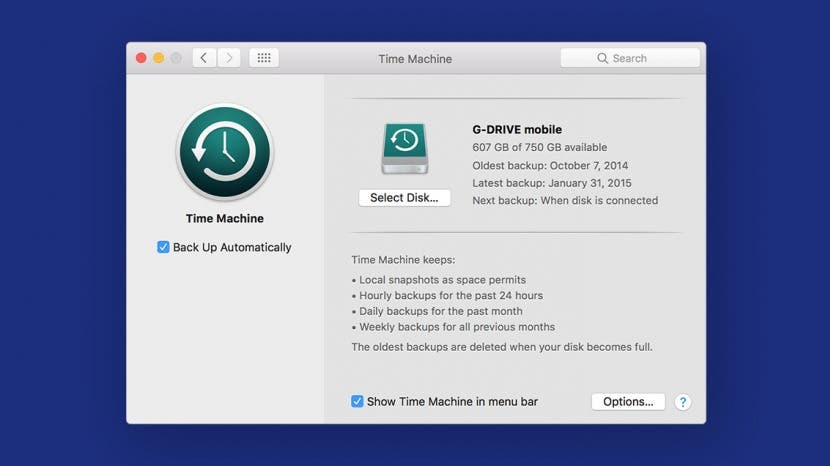
Kanskje du bestemte deg for å registrere macOS-en din i Apple Beta-programvareprogrammet bare for å finne ut at det er litt for buggy. I dette tilfellet vil du sannsynligvis fjerne macOS-betaen og gjenopprette Mac-en til Big Sur. Ulempen med å gjøre dette er at du også må gjenopprette enheten med sikkerhetskopien du har laget før du installerer macOS public beta. For de som har alvorlige programvareproblemer, vil vi dekke hvordan du sletter Apple beta-profilen og gjenoppretter Mac-en til tidligere standardinnstillinger.
I slekt: Slik registrerer du deg for Apple Beta-programmet for iOS 15
Hoppe til:
- Slik sletter du macOS Beta-profilen
- Slik gjenoppretter du macOS
Slik sletter du macOS Beta-profilen
Sletting av macOS Beta-profilen gjenoppretter ikke bare standard oppdateringsinnstillinger, men vil også avregistrere enheten din fra Apples betaprogram. Når du har fullført trinnene nedenfor, vil ikke Mac-en din lenger motta Apple betaprogramoppdateringer.
- Åpen Systemvalg.
- Klikk på Programvare oppdatering.
- På venstre side av vinduet klikker du på Detaljer knappen under 'Denne Macen er registrert i Apple Beta Software Program'.
- Klikk på Gjenopprett standardinnstillinger for å gjenopprette standard oppdateringsinnstillinger.
Nå, når den neste ikke-beta-versjonen av macOS Monterey blir tilgjengelig, kan du installere den, og Apple beta-oppdateringen vil bli fjernet fra enheten din. Hvis du ikke vil vente på at den offentlige versjonen av macOS Monterey skal utgis, kan du gjenopprette enheten. Det er her sikkerhetskopien du laget før du lastet ned og installerte betaprogramvaren kommer inn.
Slik gjenoppretter du macOS
Hvis du vil ha Mac-en tilbake til hvordan den var før du lastet ned og installerte macOS Monterey beta, må du gjenopprette enheten fra sikkerhetskopien du gjorde før beta-utsendelsen. I denne delen vil vi dekke hvordan du gjenoppretter enheten din med en Time Machine-sikkerhetskopi. Følg trinnene nedenfor, eller les artikkelen vår for mer informasjon om hvordan gjenopprett enheten fra Time Machine-sikkerhetskopien eller sikkerhetskopien av ekstern harddisk du gjorde før du installerte macOS public beta.
- Lag kopier av filene du har opprettet og ønsker å beholde siden forrige sikkerhetskopiering. Last disse filene på en USB-stasjon eller annen ekstern disk.
- Åpen Systemvalg for å slå av Finn min Mac.
- Plukke ut Apple-konto.
- Fjern merket for Finn min Mac eske.
- Tast inn ditt Apple ID-passord.
- Nå vil du plassere macOS i gjenopprettingsmodus. For å gjøre det, klikk på Apple-menyen.
- Velg Kommando og R nøkler. Slipp tastene når Apple-logoen vises.
- Alternativene dine fra macOS Utilities vises. Plukke ut Gjenopprett fra Time Machine Backup.
- Klikk Fortsette.
- Klikk på den nyeste sikkerhetskopien og velg Fortsette for å starte gjenopprettingsprosessen.
- Velge Restaurere, og Time Machine vil tilbakestille Mac-en til slik den var før betaoppdateringen.
- Når Mac-gjenopprettingen er fullført, kopierer du filene fra første trinn tilbake til datamaskinen.
Det er det! Mac-en din har nå blitt tilbakestilt til funksjonene og innstillingene før du ble registrert i Apples betaprogram. Ikke glem å holde øye med regelmessige oppdateringer da de kan hjelpe med å fikse kjente feil og gi deg spennende nye funksjoner.
Forfatterdetaljer

Forfatterdetaljer
Ashleigh Page er en funksjonsforfatter for iPhone Life. Med bakgrunn fra informatikk og kreativ skriving elsker hun å blande aspekter ved det tekniske og kreative. Hun er en ivrig teknologientusiast, og elsker Apple-produkter og følger med på de siste innovasjonene. Når hun ikke jobber, blir Ashleigh ofte funnet i å lage lunefulle (og noen ganger useriøse) noveller, gå på fotturer og spille sandvolleyball.